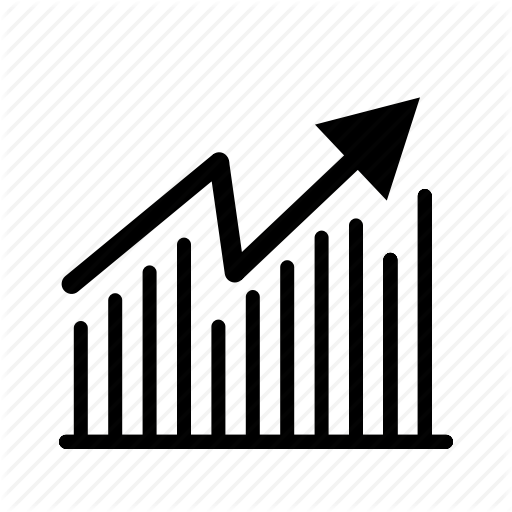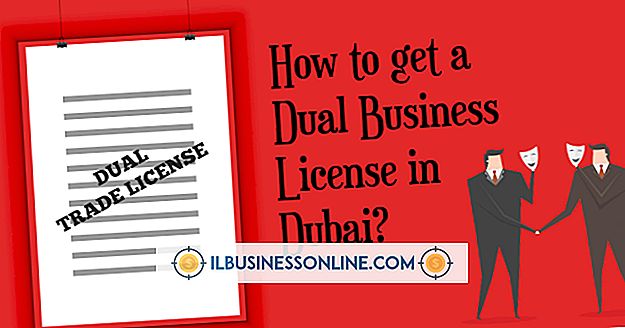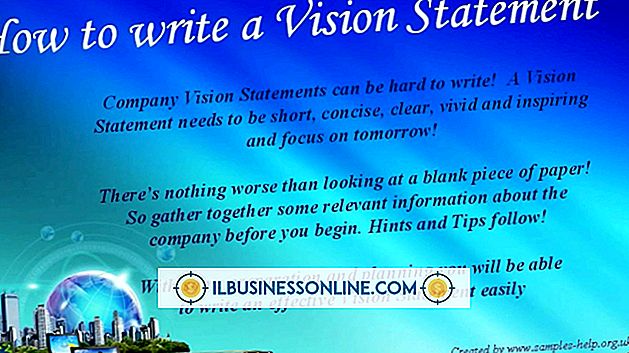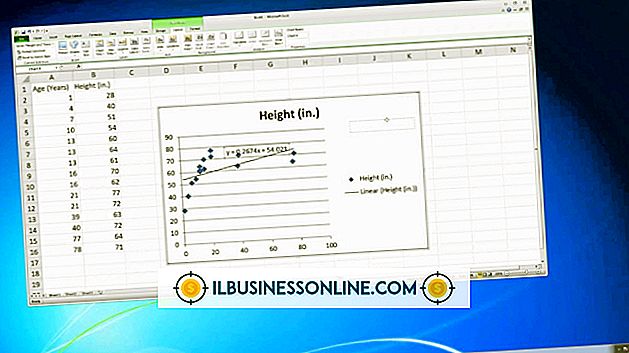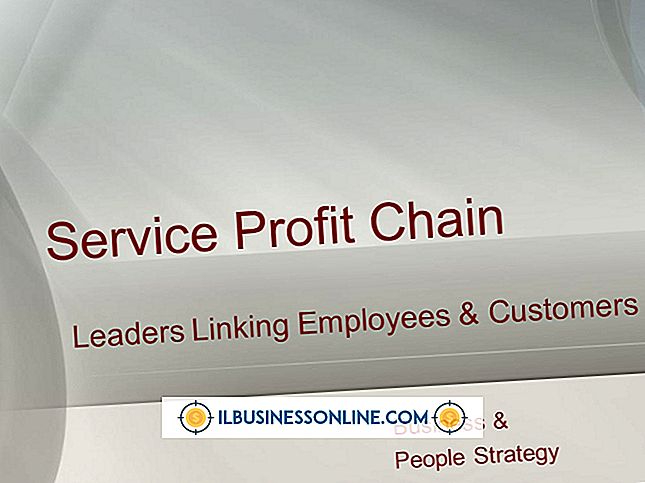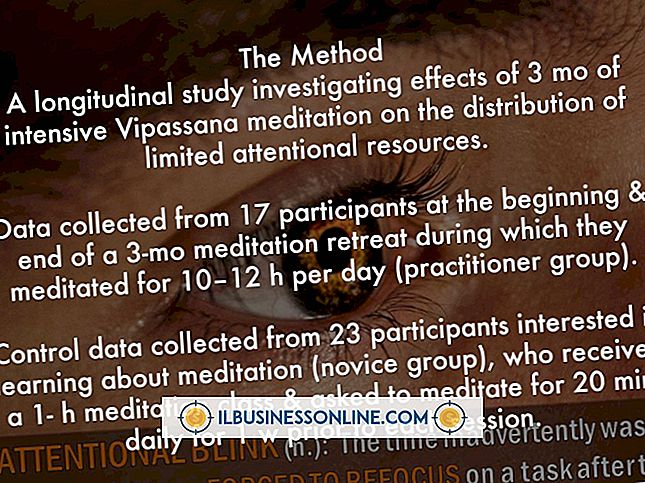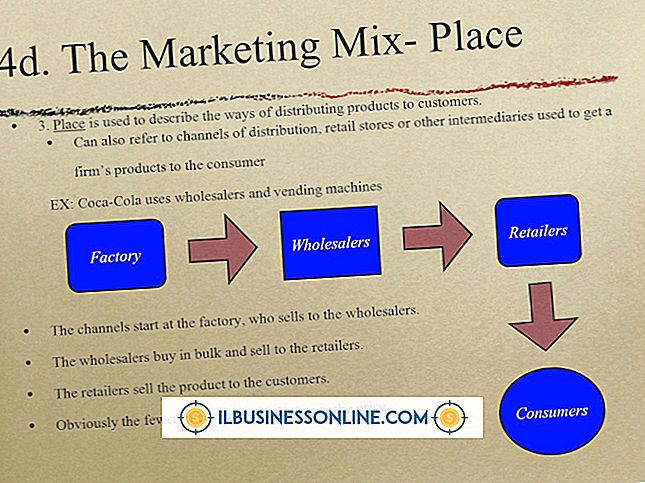ฉันไม่เห็นการนัดหมายในปฏิทินใน Outlook

จัดการปฏิทินของคุณใน Microsoft Outlook เพื่อแสดงกิจกรรมทั้งหมดของคุณจากหลายแหล่งรวมถึงปฏิทินอินเทอร์เน็ต หากคุณไม่สามารถดูการนัดหมายของคุณจากบริการอื่นคุณอาจต้องเพิ่มปฏิทินใน Outlook เป็นปฏิทินอินเทอร์เน็ต คุณสามารถเปิดปฏิทินที่แชร์ของบุคคลอื่นได้หากคุณทั้งสองมีบัญชี Microsoft Exchange Server ปฏิทินสามารถซ่อนหรือแสดงโดยใช้กล่องกาเครื่องหมายในบานหน้าต่างโฟลเดอร์ปฏิทิน การนัดหมายและการประชุมอาจถูกซ่อนโดยอัตโนมัติหากไม่ตรงกับมุมมองปัจจุบันของปฏิทิน
ปฏิทินอินเทอร์เน็ต
ในขณะที่ปฏิทินการแลกเปลี่ยนจะถูกเพิ่มลงใน Outlook โดยอัตโนมัติเมื่อเชื่อมต่อ แต่จะต้องเพิ่มปฏิทินบุคคลที่สามจำนวนมากด้วยตนเอง คลิก "ไฟล์" ปุ่ม "การตั้งค่าบัญชี" จากนั้นคลิกที่ "การตั้งค่าบัญชี" คลิกแท็บ "ปฏิทินอินเทอร์เน็ต" เพื่อดูปฏิทินอินเทอร์เน็ตที่คุณสมัคร หากต้องการเพิ่มปฏิทินใหม่ให้คลิกปุ่ม "ใหม่ ... " วาง URL ของปฏิทินลงในฟิลด์ในกล่องโต้ตอบจากนั้นคลิกปุ่ม "เพิ่ม" คลิกปุ่ม "ใช่" เพื่อเพิ่มปฏิทินอินเทอร์เน็ตของคุณไปยัง Outlook
ปฏิทินที่แบ่งปัน
หากคุณพยายามอ่านการนัดหมายของบุคคลอื่นคุณอาจไม่ได้รับการอนุญาตที่เหมาะสม สิทธิ์สามารถให้กับผู้ใช้งาน Exchange รายอื่นใน Outlook เท่านั้น หากต้องการเปิดปฏิทินของบุคคลอื่นให้คลิกปุ่มแบบเลื่อนลง "เปิดปฏิทิน" จากนั้น "เปิดปฏิทินที่ใช้ร่วมกัน ... " ป้อนชื่อของบุคคลที่ได้รับอนุญาตจากคุณหรือคลิก "ชื่อ ... " แล้วเลือกชื่อผู้ติดต่อจากรายการ . คลิกโฟลเดอร์ปฏิทินที่คุณต้องการเข้าถึงจากรายการโฟลเดอร์ของผู้ใช้ ตัวอย่างเช่นคลิก "ปฏิทิน" จากนั้นคลิก "ตกลง"
ปรับแต่งปฏิทินที่แสดงของคุณ
สามารถแสดงหลายปฏิทินในเวลาเดียวกันใน Outlook หากต้องการแสดงปฏิทินที่ซ่อนอยู่ให้คลิก "ปฏิทิน" ในบานหน้าต่างนำทางแล้วทำเครื่องหมายในช่องถัดจากปฏิทินที่คุณต้องการดูใต้โฟลเดอร์ปฏิทินของฉันในบานหน้าต่างโฟลเดอร์ หรือคลิกขวาที่ปฏิทินในบานหน้าต่างโฟลเดอร์แล้วคลิก "แสดงปฏิทินนี้" ตามค่าเริ่มต้นปฏิทินที่ตรวจสอบจะแสดงแบบเคียงข้างกัน หากต้องการวางปฏิทินของคุณซ้อนกันให้คลิกปุ่ม "ดูในโหมดซ้อนทับ" คล้ายกับลูกศรซ้ายหรือคลิกขวาที่ปฏิทินในบานหน้าต่างโฟลเดอร์จากนั้นคลิก "วางซ้อน"
การพิจารณา
การนัดหมายหรือการประชุมที่ทำเครื่องหมายว่า "ส่วนตัว" ไม่สามารถมองเห็นได้โดยผู้ใช้รายอื่น เมื่อวันที่มีเหตุการณ์มากเกินกว่าที่จะแสดงในมุมมองปัจจุบันเช่นเมื่อดูปฏิทินของคุณในมุมมองเดือนกิจกรรมพิเศษจะถูกซ่อน คุณสามารถแสดงกิจกรรมทั้งหมดของวันโดยคลิกที่ลูกศรดร็อปดาวน์ขนาดเล็กที่ด้านล่างของกล่องวัน
คำปฏิเสธ
ข้อมูลในบทความนี้ใช้กับ Microsoft Outlook 2013 ขั้นตอนอาจแตกต่างกันเล็กน้อยหรืออย่างมีนัยสำคัญกับรุ่นหรือผลิตภัณฑ์อื่น ๆ